Как удалить историю операций в Сбербанк Онлайн
Как удалить историю операций в Сбербанк Онлайн
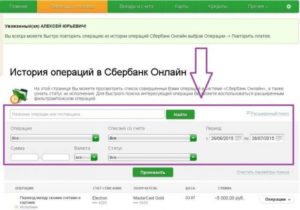
У клиентов Сбербанка есть несколько способов дистанционного управления финансами. Наибольшей популярностью на сегодняшний день пользуется мобильное приложение, на втором месте – веб-кабинет в системе Сбербанк Онлайн.
Функционал этих сервисов позволяет не только совершать новые платежи и переводы, но и обращаться к ранее выполненным финансовым операциям через историю платежей. Пользователей, часто работающих с этим разделом, иногда интересует, как удалить историю операций в Сбербанк Онлайн.
Есть ли такая возможность? Попробуем разобраться.
Как долго сохраняется история операций в Сбербанке-Онлайн
В базе данных Сбербанка хранится информация обо всех финансовых операциях, совершенных клиентами. Поскольку все данные вносятся в нее в цифровом формате, ограничений на срок хранения банк не устанавливает. До тех пор, пока клиент не закрыл действующую карту, он может получить доступ к записи о любых совершенных с ее применением транзакциях, как бы давно они не были проведены.
Важно! После закрытия карточки или счета историю платежей по ним можно получить только через отделение банка.
Где можно просмотреть весь список транзакций
Прежде чем искать способы, которые могут помочь удалить историю переводов, стоит знать, где эта история находится. Для доступа к списку операций в веб-кабинете, необходимо выполнить следующие действия:
- авторизоваться;
- найти в личном меню (находится в правой части экрана, на сером фоне) ссылку на историю;
- кликнуть по ссылке;
- в открывшемся списке выставить нужные параметры фильтра – по дате, типу операции или номеру счета, статусу, валюте и т. д.;
- нажать на кнопку «Применить».
Таким образом можно вывести на экран перечень транзакций по одной из карт/счетов, привязанных к личному кабинету. В мобильном приложении алгоритм действий будет практически таким же, только ссылка на историю будет размена в основном меню.
Нужно ли чистить память программы
Некоторые клиенты Сбера ищут способ удалить историю платежей в Сбербанк Онлайн или в мобильной версии личного кабинета, считая, что этим они смогут повысить быстродействие приложения или самого гаджета/компьютера.
Считается, что чистка данных освободит ресурсы устройства и позволит ему использовать внутреннюю память более рационально. Это мнение неверно. Удаление старых транзакций никак не повлияет на быстродействие ЛК, и уж тем более устройства, с которого ведется работа с ним.
Все данные о ранее проведенных в системе операциях хранятся не в памяти приложения или компьютера. Они лежат на серверах Сбербанка.
При обращении пользователя к истории транзакций, приложение каждый раз подгружает ее с внешнего ресурса и записывает во временный файл.Как только клиент закрывает программу или страничку с ЛК, временные файлы, созданные в процессе ее работы, автоматически удаляются.
Таким образом, чистка списка транзакций никак не скажется на работе ПО или гаджета – они все равно будут выполнять одни и те же операции по загрузке и удалению.
Как удалить сведения
Предположим, что у пользователя есть свои причины для чистки логов в банковской системе, не связанные с быстродействием ее приложений. Как очистить историю операций в Сбербанк Онлайн? Увы, удалить оттуда одним махом все данные невозможно – такой опции в ЛК просто не предусмотрено. Но кое-какие записи все же можно почистить.
Убираем список операций
У каждой операции, проведенной в банковском веб-кабинете, имеется определенный статус. Он зависит от того, на каком этапе обработки находится транзакция. И именно этот статус определяет, возможно ли удаление операции из истории.
Внимание! Пользователи веб-кабинета или мобильного приложения самостоятельно могут удалить из логов только операции, имеющие статус черновика. Если транзакция уже выполнена или находится в обработке, удалению она не подлежит.
Убрать данные о черновиках довольно просто. Для этого:
- открываем список операций;
- фильтруем записи по статусу;
- находим нужный черновик;
- кликаем на его заголовок мышкой;
- в меню выбираем «Удалить»;
- подтверждаем операцию.
Выделить несколько строк в списке транзакций и провести групповое удаление возможности нет.
Удаляем историю платежей
У платежных поручений, хранящихся в логах личного кабинета, также существуют свои статусы. Если платеж уже обработан и проведен, убрать его из памяти не получится. Но можно вычистить записи, которые были отклонены банковской системой либо еще не переданы в обработку. Их статусы:
- Создан;
- Импортирован;
- Ошибка контроля.
Процесс удаления происходит по тому же алгоритму, что и для черновиков. Разобраться довольно легко.
Стираем из памяти совершенные переводы
Данные о совершенных переводах не подлежат удалению. Но можно почистить историю таких записей, как:
- шаблоны, потерявшие актуальность;
- автоплатежи, отмененные пользователем.
Важно! Сами транзакции, проведенные с применением шаблона, удалить невозможно. Вычистить получится только «маску» для совершения операций.
Процесс удаления производится через разделы управления шаблонами или автоплатежами, соответственно. Как и в предыдущем случае, выбираем нужную запись, кликаем по ней и в появившемся меню выбираем «Удалить».
Как очистить историю транзакций в Мобильном банке
Все сказанное выше в равной степени актуально как для веб-версии клиентского кабинета, так и для Мобильного банка. Убрать из логов можно только записи о черновиках, необработанных транзакциях, шаблонах и автоматических платежах. Порядок действий будет таким же, как и при работе с веб-версией кабинета.
Выводы
Удаление записей из истории Сбербанк Онлайн не имеет особого смысла. Оно не прибавит скорости приложениям, и не облегчит обработку операций.
Поэтому инструментов для очистки логов в клиентском кабинете не предусмотрено. Пользователь может убрать только данные о непроведенных транзакциях, шаблонах и автоматических платежах.
Операции, обработанные банковской системой, удалить из истории не получится.
Как удалить историю на телефоне в Сбербанк Онлайн
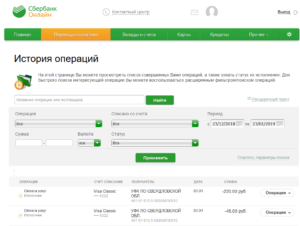
История операций, которая фиксируется на сайте Сбербанк Онлайн в кабинете пользователя и отображает все функции, совершаемые с финансами клиента сберегательного банка.
Эта информация необходима как сотрудникам банка, так и его клиентам в некоторых ситуациях, когда нужно проведение той или иной процедуры. Предусмотрена возможность удалить некоторые данные или скрыть их.
Это можно сделать как через компьютер, так и с помощью мобильного устройства. Как очистить историю в Сбербанк Онлайн на телефоне? Об этом далее в статье.
Как следует удалять данные
Корректировать информацию в Сбербанк Онлайн не представляет никакого труда. Для этого потребуется совершить ряд простых действий. В частности, процедура удаления сведений выглядит следующим образом:
- войти в систему, используя мобильный телефон либо другое устройство;
- найти раздел «История операций», раскроется окно с десятью операциями, которые были произведены за последнее время;
- выбрать необходимую операцию;
- кликнуть по дате или статусу;
- при открытии информации об этой операции выбрать кнопку «Удалить», операция будет устранена.
Имейте в виду, что не вся информация подлежит удалению. О том, что разрешено , а какая информация не подлежит удалению, пойдет речь далее.
Что можно удалить в личном кабинете
Прежде чем совершать любые действия, требуется зарегистрироваться в системе онлайн Сбербанк.
Если процедура совершается посредством телефона, то предварительно загружают специальное приложение — мобильный банк, которое поможет контролировать платежи. Только после этого появляется возможность совершать какие-либо действия с операциями.
Переводы, которые совершены ранее, удалить из истории нельзя, но шаблоны убрать допускается. В личном кабинете допускается удаление следующей информации:
- ранее сформированный шаблон, для этого выберите функцию «Управление шаблонами», среди которых найти необходимый пункт и, выбрав кнопочку с надписью «Операции», произвести удаление;
- устаревший СМС-шаблон, сформированный для Мобильного банка, подлежит удалению, для этого зайдите в настройки и, пройдя в меню приложения, выбрать функцию «СМС запросы и шаблоны», затем производят процедуру очистки;
- автоплатеж можно не только ликвидировать из истории, но еще и подкорректировать его, чтобы это сделать в нижней части страницы есть функция «Управление автоплатежами», выбрав этот раздел, ликвидируют все, что не нужно и разрешено для удаления.
Каждый расчет, производимый по карте, отображается в истории, это своеобразный финансовый отчет об операциях с финансами. Полностью удалить эти сведения нельзя, можно устранить лишь некоторую информацию. Что-то можно совсем скрыть. Узнать, что подлежит удалению можно в личном кабинете.
Удаление платежей
Не все платежи можно убрать из истории, а только те, которые незавершены. Об этом говорит статус, размещенный возле операции. Статусы могут быть разные:
- «Исполнено» — это значит, что платеж произведен успешно, и он завершен, поэтому убрать его из истории нельзя;
- «Черновик» — платеж не подтвержден, его можно убрать;
- «Совершается» — платеж не окончен, его также можно очистить из истории;
- «Прерван» — незавершенный платеж, его приостановил банк или сам пользователь, такой платеж подлежит удалению.
Таким образом, подкорректировать историю платежей разрешено лишь частично.
Как скрыть карту
Удалить карту безвозвратно с помощью мобильного телефона нельзя, но можно ее заблокировать или же скрыть, чтобы она не отображалась в истории.
Алгоритм действий в этом случае будет выглядеть следующим образом:
- в разделе настроек выбирают функцию «Безопасность и доступ»;
- затем потребуется вкладка «Настройка видимости продуктов»;
- появятся список карт, возле них будут стоять галочки, эти галочки потребуется убрать (около карт, которые планируется скрыть);
- все функции потребуется подтвердить смс-сообщениями.
Вместе с самими картами скрываются и операции, производимые по ним. Но в истории информация сохраняется, при необходимости ее можно просмотреть.
Можно ли удалить свой профиль
Личный аккаунт, созданный в интернет-ресурсе Сберегательного банка, самостоятельно удалить нельзя. Есть возможность заблокировать его, чтобы осуществить эту процедуру, следует обратиться в контактный центр банковского учреждения и предоставить паспортные данные, также потребуется дать информацию о банковской карте и озвучить кодовое слово.
Если впоследствии возникнет такая необходимость, кабинет можно будет восстановить, для этого нужно будет проделать те же функции.
Какими операциями нельзя управлять с телефона
Операции, которые осуществляются с компьютера, можно производить и с телефона. Для этого нужно установить специальное мобильное приложение. С помощью телефона управлять операциями гораздо сложнее, кроме того, в нем отображается неполная информация.
Но не все функции, которые возможно совершить на компьютере, допустимо производить и на телефоне. Не проведенные через Сбербанк операции, удалить нельзя. Полноценно управлять шаблонами тоже не получится. Через телефон ненужные шаблоны устранить невозможно.
На телефоне отображается не вся информация о платежах. К примеру, «Черновики» в мобильном приложении не визуализируются. Таким образом, следует иметь в виду, что управлять шаблонами и черновиками через телефон не представляется возможным. Такие операции можно проводить только на компьютере.
Чтобы облегчить процедуру, можно воспользоваться полной версией личного кабинета. В этом случае работа с данными будет производиться также как на компьютере, без ограничений.
Как удалить историю? Прежде чем решиться на удаление той или иной информации, следует определить, действительно ли эти сведения больше не пригодятся. Некоторые операции включают реквизиты, по которым осуществлялся платеж, возможно, они еще пригодятся. Разовые платежи, информационный мусор хранить в истории платежей необязательно.
Можно ли удалить всю историю операций в сервисе Сбербанк Онлайн
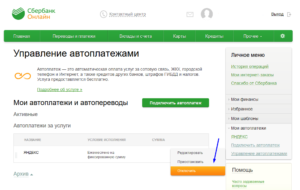
В сервисе Сбербанк Онлайн информация обо всех проведённых операциях сохраняется автоматически и храниться неограниченное количество времени.
В списке действий отображаются реквизиты карты, сумма транзакции и другие сведения оплаты или перевода. При желании можно убрать некоторые записи воспользовавшись личным кабинетом или мобильным приложением.
Полностью удалить историю в Сбербанк Онлайн можно только отключив счёт карты.
Для того чтобы удалить историю в Сбербанк Онлайн необходимо совершить следующие шаги:
- Войти в Личный кабинет с помощью логина и пароля.
- Справа выбрать раздел «История операций» (откроется список).
- Кликнуть по нужному платежу с определенным статусом.
- Нажать клавишу «Удалить».
Раздел «История операций Сбербанк Онлайн» Список финансовых действий
Какие записи можно удалить или скрыть?
Каждое финансовое действие, произведённое через интернет-сервис, в зависимости от стадии совершения, имеет свой статус. Удалить можно не все записи, так, операции с подписью «Исполнено» или «Исполняется» (находится на рассмотрении у банка) стереть нельзя.
Узнать статус действия возможно просмотрев смс-оповещение. Информация по платежам отправляется на сотовый телефон только клиентам с подключённым Мобильным банком.
Убрать разрешено операции, имеющие статус:
- «Черновик». Содержит информацию по платежу, который был создан и сохранён, но не был проведён.
- «Прервано». Держатель карты/банк прервал выполнение.
- «Отклонено». Кредитно-финансовое учреждение отказало в исполнении запроса.
- «Отменено». Клиент отозвал заявку.
Денежные сделки, которые удалить нельзя, можно скрыть. Скрытые операции остаются доступными для держателя карты и банка.
Шаблоны
Для удаления шаблона требуетя пройти следующие этапы:
- Войти в Сбербанк Онлайн.
- В Личном меню справа выбрать «Мои шаблоны».
- Нажать на «Управление шаблонами».
- В открывшемся списке кликнуть по нужному пункту.
- Выбрать кнопку «Удалить».
- Подтвердить действие.
Раздел «Мои шаблоны» Выбор шаблона Удаление
Автоплатежи
Если автоплаёж теряет свою актуальность, его следует удалить:
- Открыть Личный кабинет.
- В меню справа выбрать пункт «Автоплатежи».
- Нажать на «Управление автоплатежами».
- Кликнуть по кнопке «Операции».
- Выбрать действие «Отключить».
«Мои автоплатежи» Отключение
В видео рассказывается о том, как ознакомиться с историей операций по «Автоплатежу» и распечатать чек. Размещено на канале «Советы Сбербанка».
СМС-шаблоны
Для удаления услуги нужно:
- В Личном кабинете на главной странице нажать на значок «Настройки» (в виде шестерёнки).
- Выбрать «Мобильный банк».
- Перейти во вкладку «СМС-запросы и шаблоны».
- Напротив ненужного документа нажать кнопку «Удалить».
Платежные поручения
Представляется возможным почистить платёжные поручения со статусом:
- «Создан»;
- «Импортирован»;
- «Ошибка контроля».
Удалить «платёжки» можно следующим образом:
- Выбрать нужный документ.
- Кликнуть правой клавишей мыши по платёжному поручению и выбрать «Удалить».
- Войти в раздел «Удалённые документы».
- Переместить «платёжку» в «корзину».
Цели
Чтобы не отвлекаться на запись после осуществления цели, её удобнее будет удалить из списка:
- Войти в Личный кабинет.
- Открыть вкладку «Мои финансы».
- Выбрать раздел «Цели».
- В открывшемся списке нажать на неактуальную задачу.
- Далее — «Удалить цель».
- Подтвердить удаление.
Удаление цели
Удаление истории с телефона
Для просмотра истории операций через мобильное приложение Сбербанка необходимо:
- Войти в программу с помощью пятизначного кода.
- Нажать на нужную карту или вклад.
- Выбрать раздел «История».
Очистить список уведомлений через телефон Сбербанк возможности не даёт. Нельзя здесь удалить и созданные шаблоны, автоплатежи.
В мобильном приложении отображаются только совершённые операции, соответственно документы со статусом «Черновик» пользователь не увидит.
Загрузка …
О том, как пользоваться программой Сбербанк Онлайн и как посмотреть приход-расход денежных средств рассказывается в видео. Снято каналом «Компьютерная помощь».
Как очистить историю в Сбербанк Онлайн, в мобильном приложении на телефоне
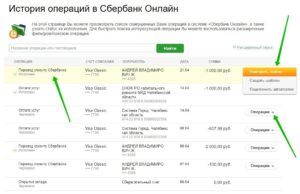
Система позволяет частично удалить историю в Сбербанк Онлайн по проведенным операциям: убрать шаблоны, автоплатежи, поручения по платежам. Если платеж не проведен, то его можно очистить. Удаление истории по транзакциям возможна через компьютер или мобильное приложение на телефоне.
Какие операции удаляются в личном кабинете
История операций позволяет просмотреть транзакции, совершенные пользователем за конкретный промежуток времени. Информацией пользуются клиенты Сбербанка для подтверждения действий по счету, карте при возникновении спорных вопросов с кредитным учреждением. Чтобы избежать потери данных, web-банкинг не позволяет полностью стереть ход операций.
В личном кабинете клиент финансовой организации может убрать:
- заявки на транзакцию.
- шаблоны, созданные для оплаты, переводов через компьютер;
- смс-образцы для Мобильного Банка на айфоне;
- автоплатежи;
- информацию о платежах, помещенных в черновую папку;
- операции, помеченные красным цветом, которые отменил владелец аккаунта или банк.
Пользователь может удалять сведения о транзакциях, которые не понадобятся банку для подтверждения расчетных действий.
Алгоритм очистки данных
Чтобы удалить историю операций, надо авторизоваться в системе Сбербанк Онлайн. Для этого пользователь указывает персональные идентификаторы, полученные при регистрации, подтверждает вход через смс.
Стереть ненужные сведения можно по следующему алгоритму действий:
- В правой колонке найти ссылку, при нажатии на которую пользователь переходит в историю операций.
- Раздел отобразит полный список совершенных операций по счетам, картам. Чтобы посмотреть информацию за конкретный период, в соответствующем поле прописать дату. Можно откорректировать, сколько транзакций выводить на экран – в пределах от 10 до 50.
- Кликнуть на пункт, от которого нужно избавиться.
- Нажить на кнопку «Удалить».
Система автоматически защищает важные сведения от ошибочной очистки. Список редактируется поочередно после открытия каждого ненужного пункта.
Уничтожение данных на айфоне
Очистить сохраненную историю операций в Сбербанк Онлайн нельзя с телефона, даже если установлено мобильное приложение:
Доступ в мобильное приложение позволяет осуществлять расчетные операции и просматривать их историю. Для редактирования и удаления транзакций нужен вход в систему через компьютер.
С гаджета невозможно удалить шаблоны платежей, переводов, автоматические операции. В мобильной версии не отображается папка «Черновики».
Исключение составляют платежные образцы, созданные на компьютере. Такие пункты могут редактироваться на усмотрение владельца личного кабинета.Если с телефона удастся войти в полноформатный Сбербанк Онлайн, управлять ненужной информацией можно будет по аналогии с компьютером.
Удаление шаблонов, потерявших актуальность
Если созданный шаблон не используется длительное время из-за изменения реквизитов получателя, других причин, его можно удалить:
- В личном кабинете после авторизации по персональным идентификаторам выбрать раздел «Мои шаблоны».
- Найти меню вкладки.
- Перейти по ссылке с управлением шаблонами.
- Напротив каждого пункта в окошке с операциями выбрать нужное действие.
В этом же разделе можно редактировать записи, оплачивать по шаблону, настраивать автоплатеж.
Если надо удалить историю платежей по смс-шаблонам в Сбербанк Онлайн, пользователь:
- Авторизуется в личном аккаунте web-банкинга после идентификации по логину, паролю.
- В меню Мобильного Банка выбирает пункт с смс-шаблонами.
- Напротив ненужного образца нажимает удалить.
Удаленные шаблоны восстановить невозможно. Если по ошибке будет очищен не тот пункт, пользователю придется заново создавать заготовочный файл.
Очищение личного кабинета от неактуальных автоплатежей
Если автоматические платежи стали неактуальными или изменились сведения о получателе, удаление сведений производится в четыре шага:
- Открыть меню с управлением.
- Внимательно пересмотреть список созданных автозапросов.
- Нажать на удаляемый пункт.
- Клацнуть на виртуальную клавишу, подтверждающую удаление.
После очищения реестра автоматических команд клиент перестанет получать уведомления о планируемой транзакции.
В меню «Управление автоплатежами» пользователь может отключать и подключать услугу по номеру карты, счету, настраивать автоматические переводы.
Особенности редактирования платежных поручений
Если надо почистить список платежных поручений, клиент сначала должен узнать статус документа. Удаление возможно, если напротив ПП стоит пометка, что оно создано, импортировано или возникли ошибки при отправке.
Удаление производится поочередно для каждого пункта путем нажатия подтверждающей клавиши.
Срок хранения истории
В удаленном сервисе Сберегательного банка история транзакций хранится неограниченное время – до полного стирания данных о счете. Чтобы пользователь мог отстоять личные права при возникновении спорных вопросов по кредиту, депозиту, другим финансовым действиям, рекомендуется скачивать список совершенных операций перед удалением карты.
Информация о совершенных транзакциях сохраняется в базе финансовой организации. В случае потери данных, узнать о транзакциях можно в отделении Сберегательного банка. Ни одна система не застрахована от технических сбоев. Если информация пропадет, доказать совершение платежа невозможно.
Заключение
Очистить историю транзакций в Сбербанк Онлайн можно с компьютера. При помощи удаленного сервиса осуществляется просмотр информации об операциях за конкретный период, редактирование и удаление неактуальных записей.
Информация о финансовых действиях хранится в базе кредитного учреждения, личном кабинете клиента. Сведения из истории операций, собранные в Сбербанк Онлайн, не удаляются, пока владелец счета пользуется картой, счетом, происходят поступления по его реквизитам.
Через web-банкинг клиент банка может в любое время удалить неактуальные шаблоны, платежные поручения, автоплатежи.
Как в сбербанк онлайн удалить историю операций —как удалить историю в сбербанк онлайн на мобильном телефоне
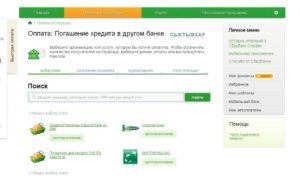
История операций в сервисе Сбербанк Онлайн облегчает просмотр выбранных платежей и заявок, редактирование интересующего документа, совершение и повторение операций, отзыв платежа, удаление документа, создание шаблонов и напоминаний для повторных оплат. Клиент, с помощью данной возможности, располагает необходимой информацией о транзакциях в любое время суток.
Но многие клиенты и пользователи сервиса Сбербанк Онлайн задаются вопросом о том, как в Сбербанк Онлайн удалить историю транзакций? Ниже приведен ответ на данный вопрос.
Сколько хранится история операций?
Срок действия истории операций в сервисе Сбербанк Онлайн не ограничен. История по транзакциям удаляется вместе с карточным счетом.
Однако, клиенту следует скачать всю историю операций перед удалением карты, так как она сможет пригодиться ему в последующих банковских операциях.
На данный момент процесс сохранения истории операций довольно непростой, но в будущем, планируется его упрощение.
Как просмотреть историю операций?
Для того, чтобы просмотреть историю операций, клиент должен выполнить следующие действия:
- вход в Сбербанк Онлайн посредством личного идентификатора и пароля;Личный кабинет СберБанк онлайн
- нажатие на меню «история операций сбербанк онлайн», которое находится с правой стороны окна;
- открытие таблицы с операциями.
Первоначально открывается история операций за определенный период времени, но клиент, при желании, сможет изменить временные рамки совершенных транзакций.
Что можно просмотреть и что отображается?
На странице отображения истории операций показана таблица, которая обозначена такой информацией как:
- операция (перевод, заявка, платеж и др.);
- счет списания (с какой карты производилась операция);
- получатель (кому назначается переводимая денежная сумма);
- дата операции;
- сумма перевода.
Красная надпись операции означает, что по данной транзакции пришел отказ от лица банка.
В истории операций клиент сможет посмотреть необходимую информацию и выполнить определенные действия:
- просмотр детальной информации. Нужно кликнуть на соответствующую операцию, при этом открывается страница со всеми необходимыми реквизитами платежа;
- редактирование интересующего документа в списке. Нужно кликнуть по нужному документу. В открытой странице, которая требует подтверждения операции, нажать на кнопку «назад». Данный вариант подходит для операций со статусом «черновик»;
- совершение операции. Нужно нажать на дату (наименование, сумму, статус) операции. На открытой странице нажать на кнопку, означающую продолжение процесса свершения операции. Данный вариант подходит для операций, имеющих статус «черновик»;
- повторение операции. Следует кликнуть дату (наименование, сумму, статус) необходимой транзакции. В открывшейся страничке нажать на «повторить платеж». Данный вариант возможен для операций, имеющих статус «исполнен» или «исполняется банком»;
- отказаться от платежа. Необходимо кликнуть по выбранной операции. На открывшейся странице нажать вкладку «отменить». Данный вариант подходит для операций, имеющих статус «исполняется банком»;
- удаление документа. Нужно кликнуть дату (наименование, сумму, статус) выбранной операции. На открывшейся страничке нажать на вкладку «удалить». Удаление возможно для операций, имеющих статус «черновик»;
- создание шаблона. Рядом с нужной операцией следует нажать на вкладку «операции» и выбрать «создать шаблон». После этого, следует нажать на «сохранить». При отказе от шаблона нажать «отменить». Данный вариант подходит для операций, имеющих статус «исполнен».
Для того, чтобы в истории операций осуществить переход на другую страницу, следует воспользоваться стрелочками. Клиент может выбрать количество показываемых операций на одной странице.
Как осуществить поиск?
Для совершения поиска клиентам предоставляется специальное поле «поиск». В него вводится известная информация по требуемой операции. После ввода информации и нажатии на кнопку «найти», сервис показывает все подходящие к параметрам поиска операции.
Для того, чтобы воспользоваться расширенным поиском, следует нажать на одноимённую вкладку. После этого выйдет окошко для заполнения определенных критерий поиска:
- поле «операция». Осуществляется выбор нужной операции из предоставленного списка;
- поле «списано со счета». Нужно выбрать карточный счет, с которого были отправлены денежные средства;
- поле «период». Следует указать примерные даты, в период которых могла быть совершена операция;
- поле «сумма». Нужно обозначить примерный диапазон суммы;
- поле «валюта»;
- поле «статус». Указать ход рассмотрения операции.
После указания существующих критерий поиска, требуется нажать на кнопку «применить». Сервис покажет клиенту подходящий под описание список операций.
Статусы в истории операций
Каждая операция в истории платежей имеет свой собственный статус. Он зависит от того, на какой стадии находится выполнение определенной транзакции:
- Черновик -Операция заполнена и сохранена. Для подтверждения требуется нажатие кнопки «подтвердить». Допускается частичное заполнение документа;
- исполняется банком- Операция находится на рассмотрении у банка, но подтверждена клиентом;
- исполнен — Документ подтвержден клиентом, обработан банком, перевод денежной суммы осуществился на счет получателя;
- подтвердите в контактном центре -Операция подтверждена посредством смс сообщения, но ожидает обработки со стороны сотрудника контактного центра;
- выполнено -Обозначает выполнение персонального финансового планирования со стороны клиента или банка;
- прервано -Обозначает процесс прерывания персонального финансового планирования со стороны клиента или банка;
- заявка отменена — Операция отозвана от лица клиента;
- отклонено банком. Операция отклонена со стороны банка. Для получения более подробной информации необходимо навести курсор на значение статуса.
Как удалить историю операций?
Удаление полностью всей истории операции на сегодняшний день считается невозможным. Однако, клиенту предоставляется возможность отключить или удалить некоторые функции данного сервиса.
Удаление шаблона
Для того, чтобы удалить шаблон, который клиент создавал ранее, необходимо выполнить следующие действия:
- войти в «Сбербанк Онлайн», путем ввода идентификационного номера и пароля;Личный кабинет СберБанк онлайн
- с правой стороны личного меню нажать на «шаблоны» и «управление шаблонами»;
- на открывшейся странице найти нужный шаблон и кликнуть на вкладку «операции», расположенную рядом с ним;
- нажать удалить;
- повторное нажатие » удалить» подтвердит действие.
Удаление смс шаблона
Смс шаблон создается для сервиса «Мобильный банк». Удаление его возможно при осуществлении следующих действий:
- войти в сервис «Сбербанк Онлайн», путем ввода идентификационного номера и пароля;
- зайти в меню «мобильный банк» и нажать на подраздел «смс запросы и шаблоны»;
- рядом с выбранным шаблоном операции кликнуть на «удалить».
Удаление автоплатежа
Допускается не только удаление ненужного более автоплатежа, но и его редактирование. Клиенту следует выполнить следующую очередность действий:
- войти на сервис «Сбербанк онлайн», путем ввода идентификационного номера и пароля;
- в правом личном меню найти раздел «мои автоплатежи» и нажать подраздел «управление моими автоплатежами»;
- на открывшейся странице выбрать ненужный автоплатеж;
- рядом с выбранным автоплатежем нажать на «операции» и «отключение».
Операция отключения автоплатежа связана с сервисом «Мобильный банк», поэтому потребуется подтверждение путем отправления смс сообщения.
Удаление карты
Удалить карту посредством сервиса «Сбербанк онлайн» невозможно. Однако, допускается ее блокировка или скрытие от отображения в личном кабинете клиента. Для этого следует выполнить следующие операции:
- войти в сервис «Сбербанк онлайн», путем ввода идентификационного номера и пароля;
- найти значок «настройки» (шестеренка) и нажать на него;
- выбрать вкладку «безопасность и доступ»;
- нажать вкладку «настройка видимости продуктов»;
- рядом с нужным карточным счетом снять галочку, присутствие которой обозначает отображение;
- нажать кнопку «сохранить».
Данная операция подтверждается кодом, посланным смс сообщением.
Какие операции можно удалить?
Удалить можно лишь те операции, которые имеют статус «черновик» и текущие заявки. Остальные операции невозможны к удалению. Для удаления вышеоговоренных операций, клиент выполняет определенные действия. В частности, нужно:
- войти в сервис «Онлайн Сбербанк», путем ввода идентификационного номера и пароля;
- нажать на вкладку «история операций» личного меню;
- кликнуть пункт «расширенный фильтр»;
- заполнить информацию по ненужной заявке;
- нажать на соответствующую операцию;
- нажать на кнопку «удалить»;
- повторное нажатие «удалить» требуется для подтверждения действия.
Скрытие операций возможно при скрытии самой карты, однако, они будут видны в истории операций.
Удаление платежного поручения
Возможно удаление платежного поручения, имеющего статус «создан», «импортирован», «ошибка контроля». Остальные платежные поручения с другими статусами удалить не представляется возможным. Для удаления платежного поручения нужно:
- выбрать удаляемое поручение;
- нажать на документ правой кнопкой мышки;
- нажать «удалить».
При желании, удаленное платежное поручение переносится в корзину из списка удаленных документов.
Как удалить историю в Сбербанк Онлайн
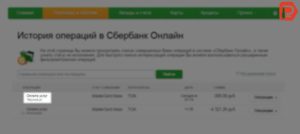
Некоторые пользователи задаются вопросом, как удалить историю в Сбербанк Онлайн? Кто-то хочет стереть операции, связанные с денежными переводами или платежами в полном объеме, кому-то важно удалить одну. Разберемся в возникшем вопросе.
Можно ли удалить историю в Сбербанк Онлайн
Каждый платеж или перевод денег отображаются в специальном окне (история операций), так как это является финансовым отчетом. Банк может использовать эти данные, если будет необходимо доказать свою правоту в спорных моментах. По этой причине полностью удалить — нельзя.
Операций
Итак, от какой информации можно избавиться станет понятно, когда вы войдете в Личный кабинет Сбербанка Онлайн. Это можно сделать на телефоне или с компьютера. Процедура будет выполняться по аналогичному сценарию. Некоторые данные стереть, все-таки, можно.
Удалить историю в Сбербанк Онлайн можно лишь частично, завершенные операции стереть уже нельзя.
На главной странице в Личном кабинете есть серое меню справа. В нем пункт «История операций в Сбербанк Онлайн». Кликайте по нему. Перед вами откроется список из 10 последних операций, совершенных через Интернет-банк (включая переводы и платежи).
Переводы или платежи, которые имеют статус «Черновик», могут быть удалены из истории операций в Сбербанк Онлайн
На этой же вкладке будет раскрыта информация об операциях, которые были совершены, отменены, не разрешены. Поэтому необходимо внимательно смотреть надпись рядом с платежом (его статус). Дело в том, что удалить историю в Сбербанк Онлайн можно лишь для тех платежей и переводов, что не были завершены.
Платежей
Продолжим разбираться с тем, какие операции могут быть удалены из истории Сбербанка Онлайн, а какие нет. Вспомним, какие статусы может иметь платеж или перевод, соврешаемый через Интернет-банк. Список статусов и их значение:
- Исполнено. Платеж успешно выполнен. Статус появляется сразу по окончании операции.
- Черновик. Информация о платеже, которая была сохранена, но не подтверждена.
- Исполняется. Такой статус имеют платежи, которые совершаются в данный момент и ожидают своего окончания.
- Прерван. Платеж был прерван пользователем/банком.
- Нужно получить подтверждение в контактном центре. Данный статус появляется, когда превышается лимит перевода.
Удалению подлежат шаблоны и черновики. Из черновика можно запросто создать шаблон для Автоплатежа.
Таким образом, удалить историю платежей в Сбербанк Онлайн можно лишь частично, то есть все операции, которые не были выполнены.
Переводов
Информацию о выполненных переводах тоже удалить из Сбербанка Онлайн нельзя, но это мождно сделать с шаблонами переводов.
Создание шаблона вызвано необходимостью совершать один и тот же платеж в течение некоторого времени. Часто они теряют актуальность, и необходимость в шаблоне пропадает. Его можно просто отредактировать. При потребности удаления, придется выполнить следующие действия:
- После входа в личный кабинет нужно найти вкладку «Мои шаблоны» и нажать на нее. Сразу же будет открыт список стандартных платежей. Теперь нужно выбрать пункт «Управление шаблонами».
- В этом окне будут все типовые шаблоны. Их можно менять, удалять, редактировать.
Чтобы совершать какое-либо действие с шаблонами переводов и платежей, нужно нажать на стрелочку рядом со словом «Операция». Будет открыт список возможных действий, среди которых слово «Удалить».
Шаблоны, созданные с компьютера, доступны также и в мобильном приложении, поэтому при необходимости, удалить их с телефона не составит труда. Какие еще возможности предоставляются в мобильном приложении, и какую информацию из истории Сбербанка Онлайн можно удалить с телефона
Как удалить историю операций из приложения на Айфоне
Для удаления операций с помощью телефона можно выполнить те же действия, как и на обычном компьютере. Разумеется, при условии, что у пользователя установлено мобильное приложение на телефоне. Но результат будет отрицательный.
С телефона нельзя будет удалить платежи, которые уже исполнены. Для банка (и для пользователя) это – финансовый отчет, им можно оперировать в случае возникновения спорной ситуации, поэтому целиком удалить историю операций в Сбербанк Онлайн нельзя.
Удалить историю не проведенных операций через Сбербанк Онлайн на Айфоне тоже не получится. Владельцы мобильного приложения, посетив страничку с разделом «Шаблоны» очень быстро убедится, что через телефон удалить ненужные не получится.
Удалить историю операций, переводов и платежей любого статуса через Айфон или любой другой телефон в мобильном приложении не получится
Операции, которые имеют статус «Черновиков» и вовсе не отражаются в мобильном приложении на Айфоне и любом другом телефоне.
Невозможно удалить и карту (закрыть пластик). Ее получится скрыть/заблокировать. Выполнить эту операцию можно в разделе «Безопасность и доступ». Таким образом, удалить историю созданных черновиков и шаблонов операций в Сбербанк Онлайн нельзя за считанные минуты.
Сколько хранится история операций
История счета и совершенных по нему операций хранится Сбербанком весь срок, пока клиент находится на обслуживании. Полностью очистить ее невозможно. Информацию обо всех финансовых операциях банк обязательно должен хранить.
https://www.youtube.com/watch?v=0gAAWHbBFDw
Даже если клиент полностью расторгает договор с кредитной организацией, архив платежей и других операций никуда из системы не пропадает.
Он будет храниться еще много лет в соответствующих информационных системах, а в некоторых случаях — на бумажных носителях.
Но без активного договора на банковское обслуживание человек потеряет доступ к этим сведениям и при необходимости сможет запросить их только через сотрудников подразделения кредитной организации.Замечание. Обязанность хранить архив переводов и других действий установлена законом. Срок хранения данной информации устанавливается ЦБ РФ и составляет не менее 5 лет после прекращения договорных отношений с клиентом.
Как просмотреть историю операций
Просмотреть историю операций можно с компьютера через сайт Сбербанка или на телефоне через приложение. Для просмотра информации с компьютера потребуется осуществить следующие действия:
- Ввести логин и пароль для входа в систему Сбербанк Онлайн.
- Подтвердить вход с помощью одноразового пароля (если установлены соответствующие настройки).
- В правом меню выбрать ссылку «История операций».
Для удобства клиента в сервисе предоставлена возможность поиска по архиву, а также доступна фильтрация операций по дате.
В приложении Сбербанк Онлайн для просмотра истории нужно после входа воспользоваться кнопкой «История». Данные доступные через него и на сайте будут полностью совпадать, т. к. оба сервиса используют общую информационную базу.
Что можно просмотреть и что отображается
В историю операций попадают все действия, которые клиент совершил через дистанционные сервисы или с помощью пластиковой карты. В ней наглядно видно карту, счет или вклад, который использовался для проведения операции, а также сумму транзакции. Фактически в архиве видно все поступления и списания с каждого счета.
По проведенным платежам клиент может распечатать подтверждающие документы (квитанции), а также создать на их основе готовые шаблоны.
В разделе можно просмотреть также информацию по следующим действиям:
- создание и отмена заявок (на кредит, досрочное погашение, оформление дополнительных продуктов);
- наложение и снятие арестов (например, судебными приставами или налоговой службой);
- начисление и капитализация процентов по вкладам или накопительным счетам;
- создание и редактирование переводов;
- удаление/изменение информации и документов в профиле Сбербанк Онлайн.
Все данные в историю попадают автоматически и стереть их практически не получится. Доступ к данной информации имеет исключительно клиент и ответственные сотрудники кредитной организации. Третьи лица могут получить эти данные только на основании судебного решения или официального запроса правоохранительных органов.
Как удалить историю операций
Сбербанк не имеет возможности полностью удалить историю операций, даже если получит соответствующую просьбу от своего клиента. Подобная возможность могла бы привести к злоупотреблению человеком своим правом.
Не предоставляет кредитная организация также и возможности скрыть операции из приложения или сервиса Сбербанк Онлайн. Это ограничение введено больше для удобства клиентов.
Иногда возникает необходимость восстановления документов для подтверждения совершения операций, и в этом случае наличие данных в сервисе может стать настоящим спасением.
Их восстановление через офис обойдется недешево и займет много времени.
Какие записи можно удалить или скрыть
Сбербанк уделяет довольно много внимания удобству использования сервиса удаленного обслуживания. Именно по этой причине он позволяет убрать из истории следующие виды операций:
- платежи и переводы в статусе «Черновик»;
- заявки на кредиты и выпуск продуктов;
- любые операции, обработка которых не закончена или не производилась (например, черновик автоматического платежа можно удалить без проблем).
Очистить историю операций можно по следующему алгоритму:
- Зайти в Сбербанк Онлайн;
- Открыть выписку через пункт «История операций» в личном меню;
- Выбрать операцию, которую требуется скрыть, и нажать на нее;
- На открывшейся странице нажать на кнопку «Удалить».
Система отображает пункт удаления только для операций, по которым это допустимо. Если платеж, перевод и т. д. был обработан, то данные действия будут невозможны, поэтому в меню соответствующая строчка будет скрыта.
Наличие истории операций в Сбербанке Онлайн — очень важная и удобная для клиента функция. Она позволяет в любой момент получить данные о сделанных в прошлом платежах, переводах и т. д. Стереть эту информацию полностью нельзя, но клиент может удалить данные о созданных черновиках, неотправленных в работу.